
ワードで文字の間隔を広げるには?
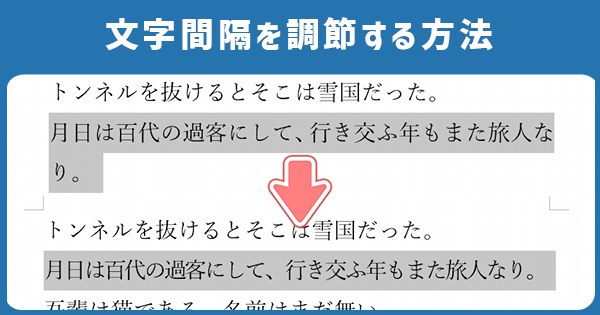
現代社会において、Microsoft Word は文書作成に不可欠なツールです。しかし、Word のデフォルト設定では、文字間隔が狭く感じられ、読みやすさを損なうことがあります。特に、デザイン性を重視した資料や、視覚的な配慮が必要な文書を作成する際には、文字間隔の調整が重要になります。本記事では、Word で文字間隔を広げるための様々な方法を、初心者にもわかりやすく解説します。基本操作から応用テクニックまで、幅広くご紹介しますので、ぜひご活用ください。
ワードで文字間隔を広げる方法
ワードで文字の間隔を広げるには、主にフォントの設定を変更する方法と、文字スタイルを調整する方法があります。フォントの設定では、文字そのものの幅を調整したり、文字間隔(カーニング)を調整したりできます。文字スタイルでは、段落全体や選択したテキストに対して、より細かく間隔を設定することが可能です。どちらの方法も、文書全体の見た目を整え、読みやすさを向上させるために重要です。
フォント設定で文字間隔を調整する方法
フォント設定で文字間隔を調整するには、まずワードのリボンにある「フォント」グループのダイアログボックスランチャーをクリックし、「詳細設定」タブを開きます。「文字幅と間隔」のセクションで、「文字幅」のパーセンテージを変更することで文字そのものの幅を調整できます。また、「間隔」のドロップダウンメニューから「広げる」を選択し、ポイント数を指定することで文字間隔を広げることができます。
文字スタイルで文字間隔を調整する方法
文字スタイルを使って文字間隔を調整するには、まず「スタイル」ウィンドウを開き、修正したいスタイルを選択して右クリックし、「修正」を選びます。「書式」ボタンをクリックし、「フォント」を選択して「詳細設定」タブを開きます。「文字幅と間隔」のセクションで、先述と同様に「間隔」を調整します。この方法の利点は、文書全体で同じスタイルが適用されているテキストに対して、一括で変更を加えられることです。
特定の文字列だけ文字間隔を広げる方法
特定の文字列だけ文字間隔を広げるには、その文字列を選択し、右クリックして「フォント」を選択し、「詳細設定」タブを開きます。そして、「文字幅と間隔」のセクションで「間隔」を「広げる」に設定し、希望するポイント数を入力します。この方法は、例えば見出しや強調したい部分など、特定のテキストを目立たせたい場合に便利です。
文字間隔を調整する際の注意点
文字間隔を調整する際には、以下の点に注意することが重要です。
- 過度な間隔は文章の読みやすさを損なう可能性があるため、適切な範囲で調整する。
- 文書全体の統一感を意識し、部分的に極端な間隔を設けることは避ける。
- プリンターや表示環境によって文字間隔の見え方が異なる場合があるため、確認する。
これらの注意点を守ることで、より洗練された文書を作成できます。
ショートカットキーを使って文字間隔を調整する方法
ワードには、文字間隔を調整するための直接的なショートカットキーは用意されていませんが、スタイルやフォント設定を頻繁に変更する場合は、カスタムショートカットキーを設定することができます。「ファイル」>「オプション」>「リボンのユーザー設定」>「ユーザー設定」から、フォントやスタイルに関するコマンドに独自のショートカットキーを割り当てることが可能です。これにより、作業効率を向上させることができます。
https://youtube.com/watch?v=-QPM8erbO4w%26pp%3D0gcJCdgAo7VqN5tD
よくある質問(FAQ)
ワードの文字間隔が広がらないのはなぜですか?
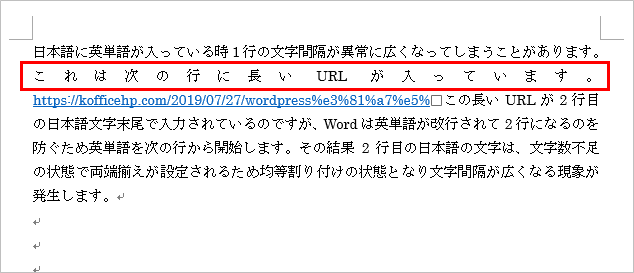
ワードの文字間隔が広がらない原因はいくつか考えられますが、最も一般的なのは、フォントの設定、段落の設定、またはスタイルの設定が影響している場合です。特に、文字幅を固定する設定や、特定のスタイルが文字間隔を制御している可能性があります。
ワードの文字間隔が広がらない原因:フォント設定
フォント自体が等幅フォント(すべての文字が同じ幅を持つフォント)である場合、文字間隔を広げても見た目に変化がないことがあります。また、フォントに特定のカーニング情報が含まれている場合、Wordがそれを尊重して文字間隔を自動的に調整することがあります。このカーニング情報は、特にプロポーショナルフォント(文字によって幅が異なるフォント)で顕著に見られます。
- フォントの種類を確認する:等幅フォントでないか確認しましょう。
- カーニングの設定を確認する:Wordのオプションでカーニングが有効になっているか確認しましょう。
- フォントを別のものに変更してみる:問題がフォントに起因するかどうかを切り分けられます。
ワードの文字間隔が広がらない原因:段落設定
段落の設定で、文字の配置が「均等割り付け」になっている場合、Wordは自動的に文字間隔を調整してテキストを均等に配置します。この設定は、特に段落全体に対して適用されるため、特定の単語や文字間隔だけを変更しようとしても、Wordによって上書きされることがあります。均等割り付けは、主に文書の美観を保つために使用されますが、意図しない文字間隔の調整を引き起こす可能性があります。
- 配置の設定を確認する:「均等割り付け」になっていないか確認しましょう。
- 配置を「左揃え」などに変更してみる:意図した間隔で文字が表示されるか確認しましょう。
- 段落全体の設定を確認する:他の段落設定が影響していないか確認しましょう。
ワードの文字間隔が広がらない原因:スタイルの影響
Wordのスタイル機能は、文書全体または特定の部分に一貫した書式を適用するために使用されます。スタイルには、フォント、サイズ、段落設定、そして文字間隔などの書式情報が含まれています。したがって、特定のスタイルが適用されたテキストに対して文字間隔を変更しようとしても、スタイルに定義された設定が優先されるため、変更が反映されないことがあります。特に、既存のスタイルを修正せずに個別に書式設定を変更しようとする場合に、この問題が発生しやすくなります。
- 適用されているスタイルを確認する:問題の箇所に適用されているスタイルを調べましょう。
- スタイルの設定を確認する:スタイルの書式設定に文字間隔の設定がないか確認しましょう。
- スタイルを修正または解除する:必要に応じてスタイルを修正するか、適用を解除して個別に書式設定を行いましょう。
ワードの文字間隔が広がらない原因:日本語と英語の混在
日本語と英語が混在する文書では、Wordが自動的に文字間隔を調整することがあります。これは、日本語の文字幅と英語の文字幅が異なるため、Wordが文書全体のバランスを取ろうとするためです。特に、句読点や記号の周囲でこの現象が起こりやすく、意図しない文字間隔の調整を引き起こすことがあります。この自動調整は、Wordのオプションで制御することができますが、場合によっては文書全体のレイアウトに影響を与える可能性があります。
- 日本語と英語の混在箇所を確認する:問題が発生している箇所が日本語と英語の混在箇所かどうか確認しましょう。
- Wordのオプションを確認する:自動調整の設定が有効になっていないか確認しましょう。
- 必要に応じて手動で調整する:自動調整を無効にするか、手動で文字間隔を調整しましょう。
ワードの文字間隔が広がらない原因:互換性の問題
異なるバージョンのWordで作成された文書を開いた場合、互換性の問題により文字間隔が正しく表示されないことがあります。これは、Wordのバージョンによってフォントの扱い方や書式設定の解釈が異なるためです。特に、古いバージョンのWordで作成された文書を新しいバージョンで開いた場合に、この問題が発生しやすくなります。このような場合は、文書を新しい形式で保存するか、互換モードを解除することで問題を解決できることがあります。
- 文書の作成バージョンを確認する:問題が発生している文書が古いバージョンで作成されていないか確認しましょう。
- 互換モードを確認する:Wordが互換モードで動作していないか確認しましょう。
- 文書を新しい形式で保存する:互換性の問題を解消するために、文書を最新の形式で保存しましょう。
Wordで文字幅と間隔をどのように変更しますか?
Word で文字幅と間隔を変更するには、「ホーム」タブの「フォント」グループにあるダイアログボックス起動ツールをクリックするか、「書式」メニューから「フォント」を選択します。表示されるフォントダイアログボックスで、「文字幅と間隔」タブを選択し、そこで倍率(文字幅)や間隔(文字間隔)を調整できます。また、「詳細設定」タブの「文字幅と間隔」セクションでも同様の設定が可能です。
文字幅の変更方法
文字幅を変更するには、フォントダイアログボックスの「文字幅と間隔」タブにある「倍率」ドロップダウンメニューを使用します。
- 「倍率」メニューから、目的のパーセンテージを選択します。100% が標準の文字幅です。100% より小さい値にすると文字幅が狭くなり、100% より大きい値にすると文字幅が広くなります。
- 「プレビュー」セクションで変更結果を確認できます。
- 「OK」をクリックして変更を適用します。
文字間隔の調整方法
文字間隔を調整するには、フォントダイアログボックスの「文字幅と間隔」タブにある「間隔」ドロップダウンメニューを使用します。
- 「間隔」メニューから、「標準」「広く」「狭く」のいずれかを選択します。または、「ユーザー設定」を選択して、ポイント単位で間隔を細かく調整できます。
- 「間隔」に数値を入力することで、文字間のスペースの量を調整します。正の値を入力すると文字間隔が広がり、負の値を入力すると文字間隔が狭くなります。
- 「プレビュー」セクションで変更結果を確認できます。
- 「OK」をクリックして変更を適用します。
特定の文字だけ文字幅・間隔を変える方法
一部の文字だけに文字幅や間隔を適用するには、まず対象となる文字を選択します。
- Word 文書内で、変更したい文字を選択します。
- 選択した文字に対して、上記の方法で文字幅や間隔の設定を変更します。
- 選択した文字だけに変更が適用され、文書内の他の文字には影響しません。
均等割付機能の利用
均等割付機能を使用すると、指定した範囲に文字を均等に配置できます。
- 均等割付したい文字列を選択します。
- 「ホーム」タブの「段落」グループにある「均等割付」ボタンをクリックします。
- 表示されるダイアログボックスで、文字数と配置したい幅を指定します。
- 「OK」をクリックすると、指定した幅に文字が均等に配置されます。
ショートカットキーの活用
ショートカットキーを使用すると、文字幅や間隔の調整をより迅速に行うことができます。
- 文字幅を広げるには: Ctrl + ]
- 文字幅を狭めるには: Ctrl + [
- これらのショートカットキーは、フォント設定によっては期待通りに動作しない場合があります。
ワードで間隔を調整するにはどうすればいいですか?
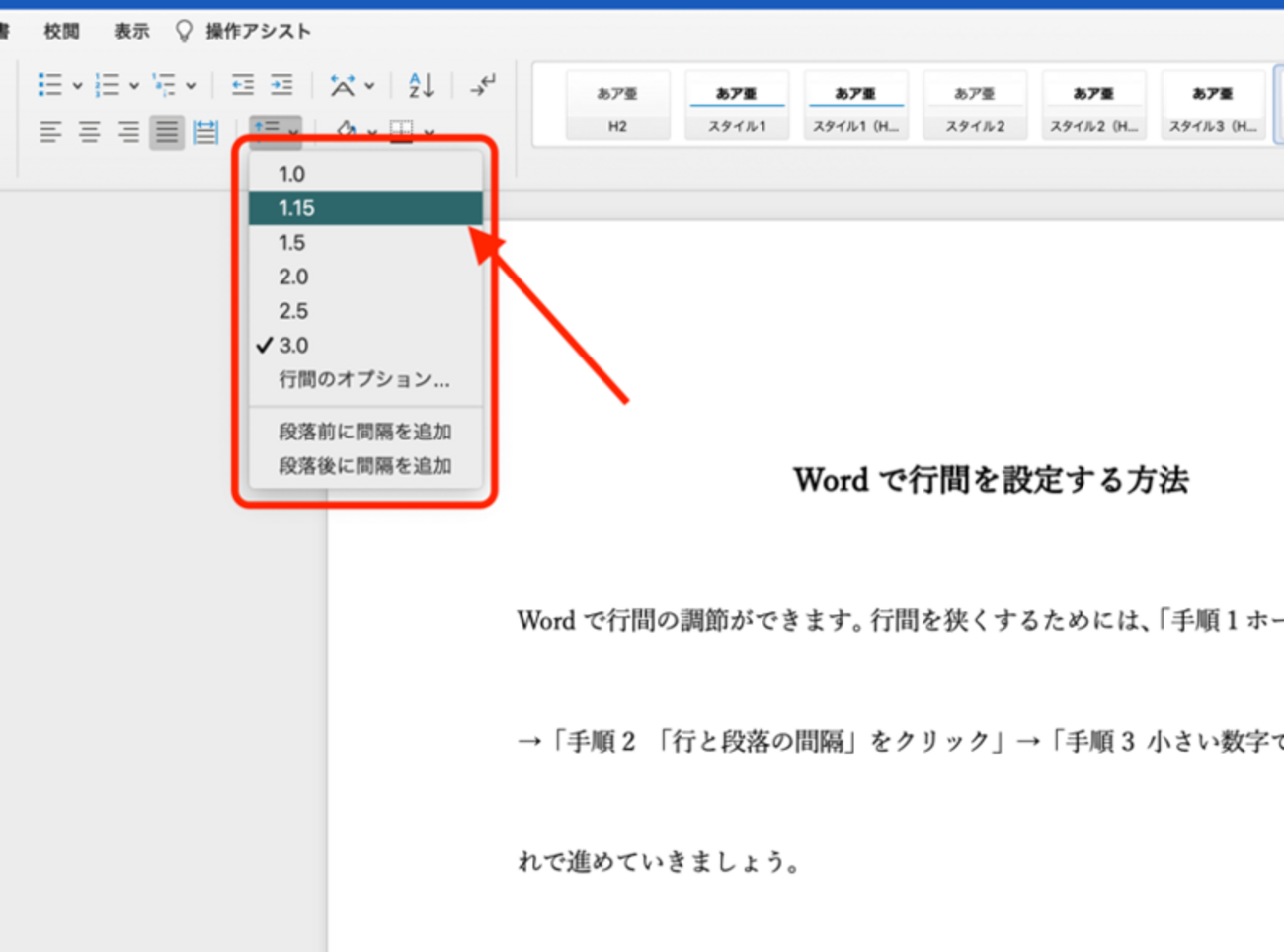
ワードで間隔を調整するには、主に「行間」と「文字間隔」の2種類があります。行間は段落全体または選択したテキストの行と行の間のスペースを調整するもので、文字間隔は文字と文字の間のスペースを調整するものです。これらの設定は、Wordのリボンにある「ホーム」タブの「段落」グループ、または「書式」メニューからアクセスできます。
行間の調整方法
行間を調整するには、以下の手順に従ってください。
- 調整したい段落またはテキストを選択します。複数の段落を選択することも可能です。
- 「ホーム」タブの「段落」グループにある「行と段落の間隔」アイコンをクリックします。
- 表示されるメニューから、希望する行間を選択します。「1.0」「1.15」「1.5」「2.0」「2.5」「3.0」などのプリセットオプションがあります。
- さらに詳細な調整を行いたい場合は、「行間のオプション」を選択します。
文字間隔の調整方法
文字間隔を調整するには、以下の手順に従ってください。
- 調整したいテキストを選択します。特定の単語や文だけを選択することも可能です。
- 「ホーム」タブの「フォント」グループにあるダイアログボックス起動ツールをクリックします。
- 「フォント」ダイアログボックスが表示されたら、「文字幅と間隔」タブを選択します。
- 「間隔」のドロップダウンメニューから、「標準」「広げる」「狭める」を選択し、必要なポイント数を入力します。「広げる」または「狭める」を選択することで、文字間隔を微調整できます。
段落前後の間隔の調整方法
段落前後の間隔を調整することで、文章全体の見た目を整えることができます。
- 調整したい段落またはテキストを選択します。複数の段落を一度に調整することも可能です。
- 「ホーム」タブの「段落」グループにあるダイアログボックス起動ツールをクリックします。
- 「インデントと行間隔」タブを選択し、「間隔」セクションの「段落前」と「段落後」の数値を調整します。ポイント数を入力することで、段落の前後のスペースを調整できます。
均等割付の設定
均等割付を使用すると、行内の文字を均等に配置し、文章全体を美しく整えることができます。
- 均等割付したいテキストを選択します。特に、表やリストのレイアウトを整える際に便利です。
- 「ホーム」タブの「段落」グループにある「均等割り付け」ボタンをクリックします。
- 必要に応じて、「文字数と行数」ダイアログボックスで詳細な設定を行います。文字数や行数を指定することで、均等割り付けの精度を調整できます。
タブとインデントの設定
タブとインデントを使用すると、段落の開始位置やリストの構造を細かく調整できます。
- インデントを調整したい段落を選択します。箇条書きや番号付きリストの作成に便利です。
- ルーラーを使用してインデントマーカーをドラッグするか、「ホーム」タブの「段落」グループにあるインデント増減ボタンを使用します。ルーラーを使用すると、より直感的にインデントを調整できます。
- タブを設定するには、ルーラーをクリックしてタブストップを追加し、必要に応じて調整します。
ワードで文字の間隔を広げるには?
ワードで文字の間隔を広げるには、主に「フォント」の設定で行います。「ホーム」タブの「フォント」グループにある小さな矢印をクリックし、「詳細設定」タブを開きます。そこで「文字幅と間隔」という項目があるので、「間隔」のプルダウンメニューから「拡張」を選択し、広げたい間隔の「ポイント数」を指定します。
文字間隔を均等に調整するには?
文字間隔を均等に調整するには、「文字幅と間隔」の調整に加えて、「均等割り付け」機能を使用します。「ホーム」タブの「段落」グループにある「均等割り付け」ボタンをクリックし、割り付ける文字数を指定することで、選択した範囲の文字間隔が均等になります。これは、特定の範囲で文字数を揃えたい場合に便利です。
特定の文字だけ間隔を広げたい場合は?
特定の文字だけ間隔を広げたい場合は、その文字を選択し、「フォント」の詳細設定で「文字幅と間隔」の「間隔」を「拡張」に設定して、間隔を調整します。この方法を使えば、特定の文字のみ、他の文字とは異なる間隔で表示することができます。個々の文字に対して微調整を行いたい場合に有効です。
文字間隔を広げすぎてしまった場合の戻し方は?
文字間隔を広げすぎてしまった場合は、「元に戻す」ボタンをクリックするか、キーボードの「Ctrl + Z」キーを押して操作を取り消します。もし「元に戻す」ができない場合は、再度「フォント」の詳細設定を開き、「文字幅と間隔」の「間隔」を「標準」に戻すか、「ポイント数」を小さくすることで、文字間隔を調整し直すことができます。
Si quieres conocer otros artículos parecidos a ワードで文字の間隔を広げるには? puedes visitar la categoría ワード.

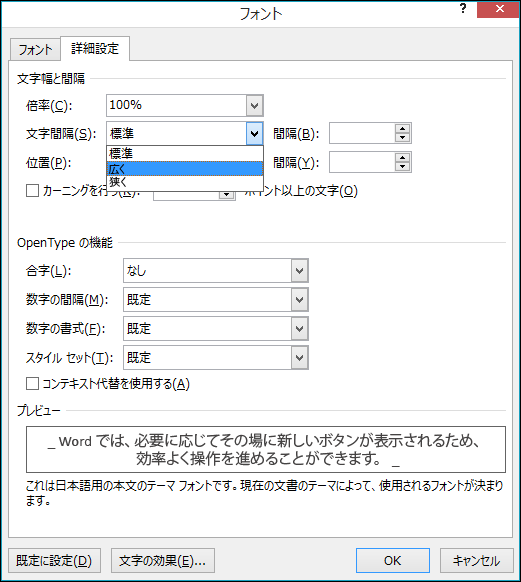





コメントを残す